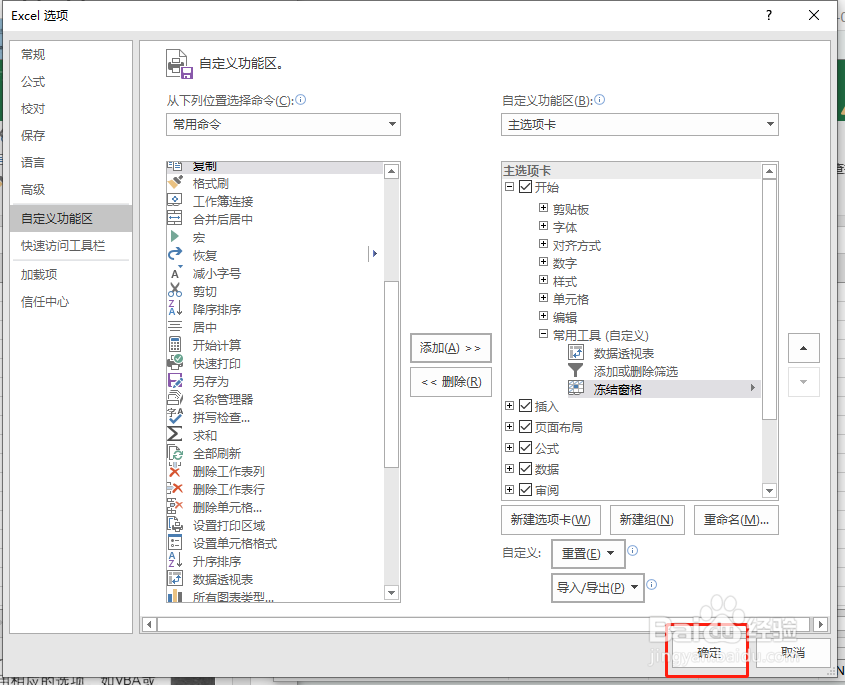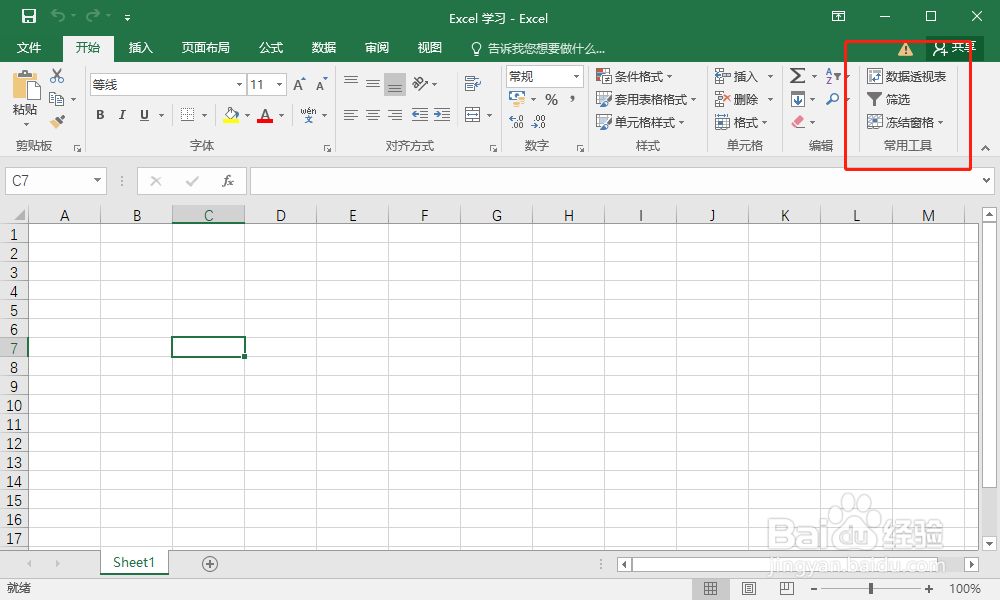1、单击“文件”按钮,在左边栏菜单中选项“选项”命令;
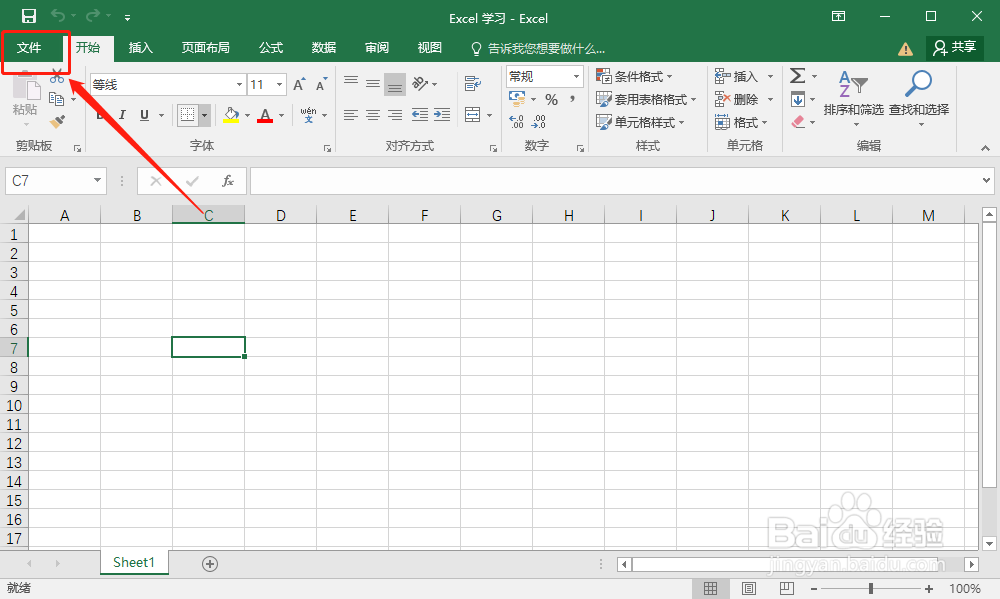

2、在弹出的“Excel选项”对话框中,单击“自定义功能区”选项;

3、在右侧选中“开始”复选框,单击“新建组”按钮;

4、可以按自己习惯给“新建组(自定义)”选项卡重命名,可以直接单击“重命名”按钮,也可以右键选择重命名;
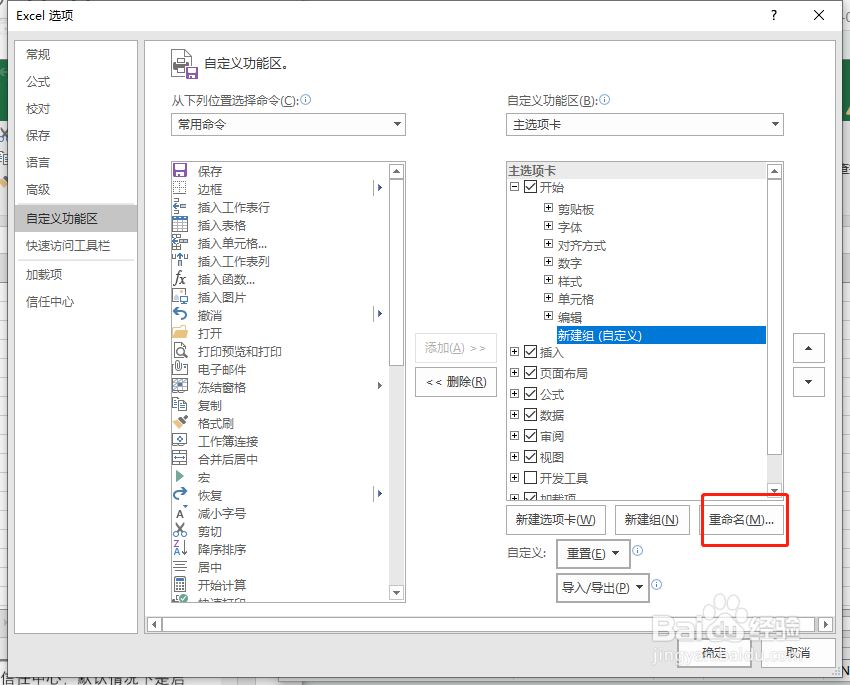
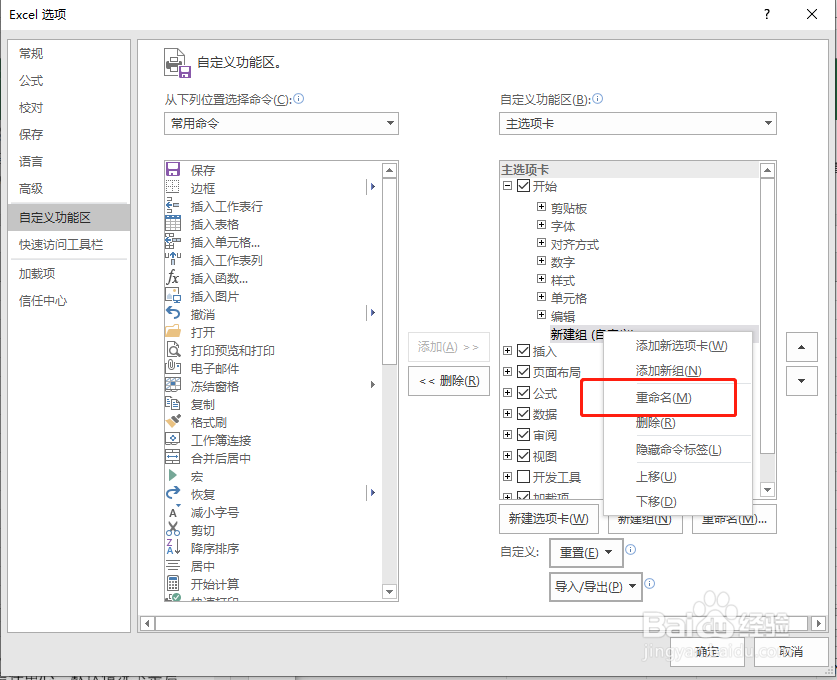
5、在“符号”列表框中选择组的符号,在“显示名称”文本框中输入组名称,都设定完成后点击“确定”;
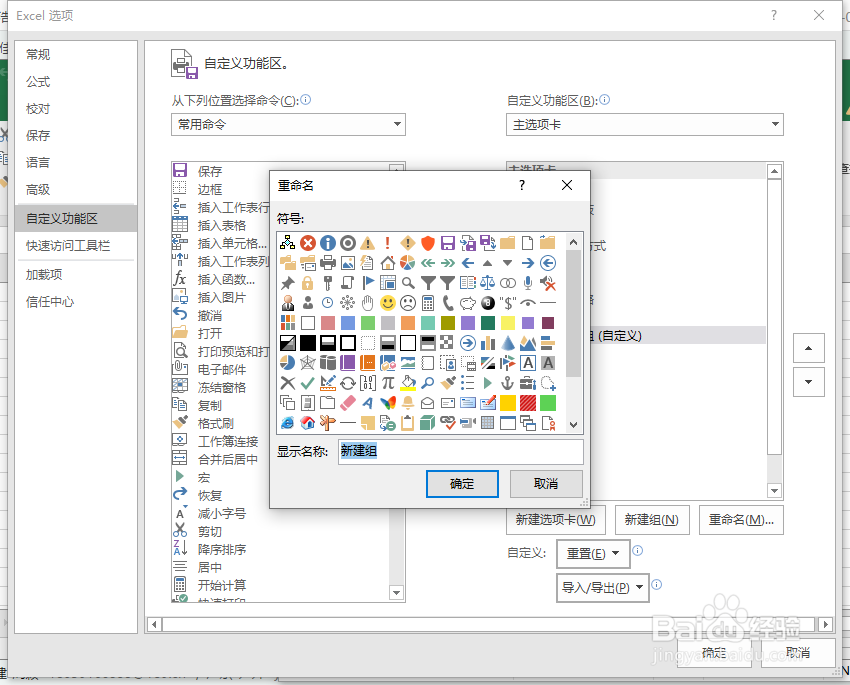
6、保持选中自定义的组,在“常用命令”列表框中选择需要添加的命令,点击“添加”按钮;
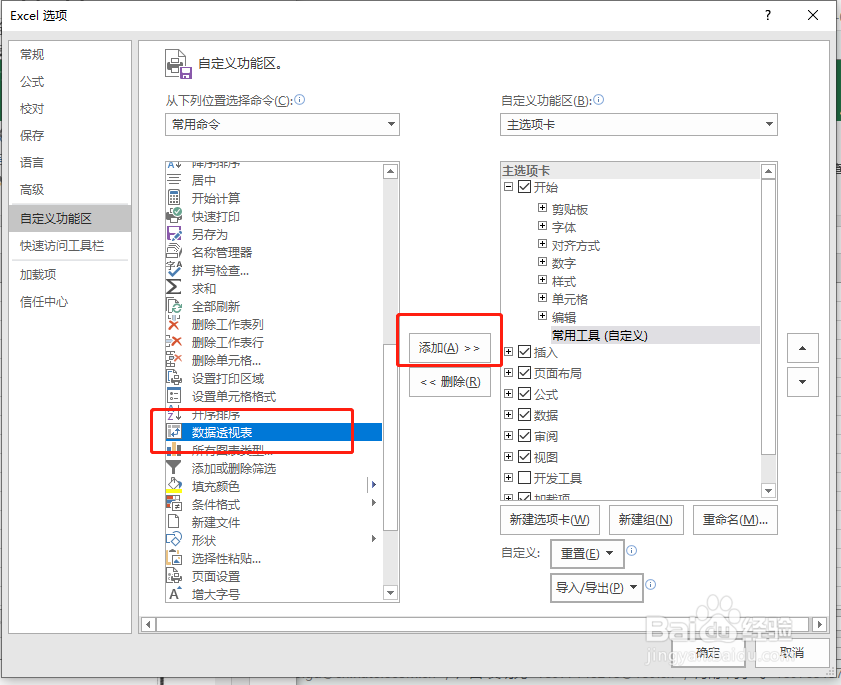

7、将所有自己想添加的功能命令都添加完成后,点击“确定”,效果如下图所示。